Utilize as páginas ligar a livro do Microsoft Excel para localizar e selecionar o livro do Excel que contém os dados que pretende importar e, em seguida, para selecionar a folha de cálculo ou o intervalo que pretende utilizar.
Que livro pretende importar?
Esta caixa lista os ficheiros do Excel utilizados mais recentemente. Se a caixa estiver em branco, pode escrever o nome do seu livro do Excel na caixa ou clicar no botão procurar para localizá-lo.
-
Escreva, selecione a partir da lista ou navegue até ao livro do Excel que contém os dados que pretende importar.
-
O restante do assistente pode ser opcional para si. Siga um dos seguintes procedimentos:
-
Clique em concluir se pretender importar todos os dados na primeira folha de cálculo do seu livro e permitir que o assistente escolha um identificador exclusivo (uma coluna de chave).
-
Clique em seguinte se pretender continuar no Assistente para efetuar um dos seguintes procedimentos:
-
Importar dados que não estão na primeira folha de cálculo do livro. Por predefinição, apenas os dados da primeira folha de cálculo são importados.
-
Importar apenas parte de um conjunto de dados muito grande.
-
Selecione um identificador exclusivo (coluna de chave) em vez de permitir que o assistente escolha um para si.
Se clicar em seguinte , pode indicar qual é a folha de cálculo ou o intervalo que pretende utilizar na página seguinte do assistente.
-
-
Que folha de cálculo ou intervalo pretende utilizar?
Esta caixa lista todas as folhas de cálculo disponíveis e os intervalos com nome no livro que selecionou. (Um intervalo é duas ou mais células num livro que foram selecionadas no Excel e, em seguida, recebem um nome pelo qual o intervalo pode ser identificado.)
Nota: as referências 3D (intervalos de células com nome de várias folhas de cálculo) não estão disponíveis.
Selecionar intervalo personalizado Clique neste botão para selecionar um conjunto específico de células. O livro que selecionou na página anterior do assistente é aberto no Excel. É apresentada a caixa de diálogo importar para o Visio . Pode escrever um intervalo na caixa selecionar intervalo da caixa de diálogo importar para o Visio ou pode selecionar as células diretamente no livro. Se selecionar as células no livro, a caixa de diálogo permanece na parte superior da folha de cálculo aberta enquanto faz a sua seleção e o intervalo é apresentado na caixa selecionar intervalo .
Se optar por selecionar um intervalo personalizado, certifique-se de que inclui todos os cabeçalhos de coluna na sua seleção. A imagem abaixo mostra um exemplo de como selecionar as células numa folha de cálculo.
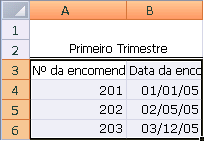
A primeira linha de dados contém cabeçalhos de coluna Esta caixa de verificação está selecionada por predefinição. Convém garantir que a célula superior em cada coluna na sua folha de cálculo do Excel (ou o intervalo personalizado) contém cabeçalhos de coluna em vez de uma linha de dados. Os títulos não são obrigatórios, mas tornam os dados importados muito mais fáceis de trabalhar.
As restantes páginas do assistente podem ser opcionais para si. Siga um dos seguintes procedimentos:
-
Clique em concluir se pretender que o assistente escolha um identificador exclusivo (coluna de chave) para si.
-
Clique em seguinte para escolher o seu próprio identificador exclusivo (chave columm).










